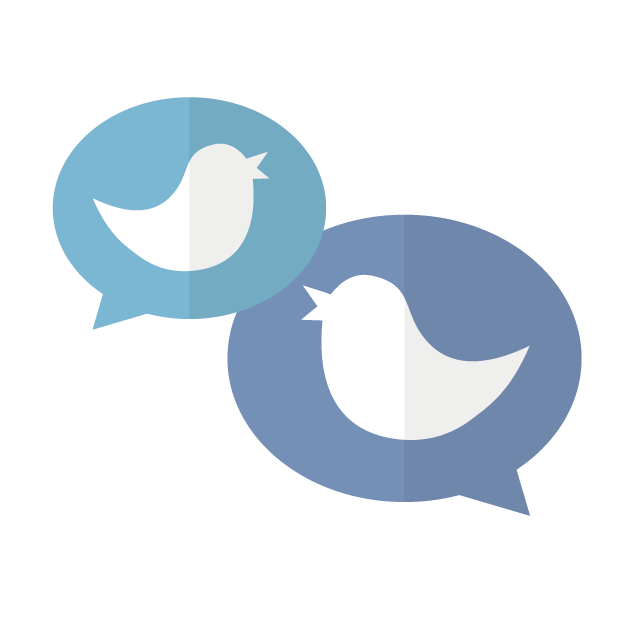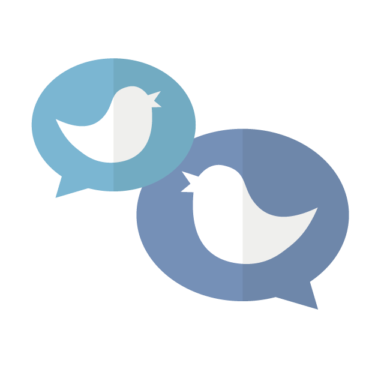WordPress への投稿を Twitter に自動投稿するプラグイン(2)
以前、このような記事を書きました。
目次 1 WP Twitter Auto Publish のインストール2 WP Twitter Auto Publis…
このプラグインは正常に動作していますが、ここで1点だけ困ったことが。
私の持ってる Twitter アカウントは2個で、うち1つはブログとの連携用で、もう一つはメインアカウント。
今までは前者のみを使っていましたが、今度は趣味的な事柄を多く含むブログを開設したため、そちらにも投稿したいなと考えるようになった次第です。
ということで、試してみました。
結論から言うと「同じようなプラグインを2つ導入し、Twitter API Key とアクセストークンをもう1つ、そちらのアカウントのものを取得すればよい」という話でした。単純。
ということで、今回使用したのは Social Media Auto Publish になります。使い方は以前紹介した WP Twitter Auto Publish とだいたい同じです。
Twitter API Key とアクセストークンの取得
こちらは以前に解説したので、そちらをご参照ください。
本ブログのセットアップもある程度整ってきました。 さて、ブログを書いてると、その更新などを SNS に投稿したくなってく…
Social Media Auto Publish のインストール
以前、Twitter API Key とアクセストークンを取得したので、それを利用して WordPress への投稿を Twitter へ自動投稿できるようになりました。
ということで、今回もプラグインのお世話になります。今回お世話になるプラグインは下記のプラグインです。
ただ、このプラグインの利用に際して難しいのは、ほぼほぼが Twitter API Key およびアクセストークンの取得であるため、ここが終わったのであれば設定はほぼ終わったも同然なんですよね。
ただ、ハマりポイントはいくつかあるので一応備忘兼ねて記録しておきます。
Social Media Auto Publish の設定
注意すべき点が皆無というわけではありませんが、きわめてシンプルな設定画面なので迷うことはないかと思います。
Enable auto publish posts to my twitter account
「投稿時に自動的にツイートするか」。このためにプラグインをインストールしたわけなので、基本 Yes でいいでしょう。
例外的に、「基本的には自動的にツイートしないが、このプラグインを明示的に使った場合のみ自動的にツイートする」などの挙動をさせたい場合は No で。
API key・API secret
以前取得した、Twitter API キーと API キーのシークレットキーの組み合わせを指定します。
Twitter username
Twitter のユーザ名ですが、何を入れていても投稿自体は正常になされます* 1もちろん、他の設定がすべて正しい場合に限るが。。
しかし、ここで誤った名前を指定すると、このプラグインのログ(これについては後述)の "View Tweet" が正確に反映できなくなります。
"View Tweet" のリンク先があらぬ方向に行ってしまっている場合はここの値の設定ミスが疑われます。
Access token・Access token secret
以前取得した、アクセストークンとアクセストークンのシークレットキーの組み合わせを指定します。
Message format for posting
どのような形式で自動投稿するかを設定します。内容はすぐそばにポップアップがあるのでそれ参照。
ここで "{PERMALINK}" を指定しないとブログへの URL が投稿されないため、最低でもこれだけは付与するようにしましょう。
なお、私は「投稿名 – ブログ名:パーマリンク」となるようにしています。
Attach image to twitter post
ブログ内の画像を添付した状態で Twitter に投稿を行います。
私見ですが、これは OFF の方がいい気がします。
Twitter character limit
Twitter の文字数制限。欧米圏では280文字ですが、日本語圏では140文字制限が付いているため、140に変更します。
ログの見方
ログ画面は次のようになっています。下2つが投稿失敗のログ、残りが投稿成功時のログですね。
投稿に失敗したときはその原因が表示され、投稿に成功したときは "View Tweet" することができますが、ここで Twitter username が正しくない場合はリンク先も正しくなくなってしまうことは、"Twitter username" の項で述べたとおりです。
ちょっとだけハマりポイント
アクセストークンの発行順に関する注意
このプラグインは基本的には素直な挙動をするのですが、Twitter API を「アクセストークンの発行」→「パーミッション設定で書き込みを許可する」というように利用してしまうと、上図のような "Read-only application cannot POST." エラーが返ります。
この場合は、現在のアクセストークンを破棄して再発行すればよいでしょう。
アクセストークンの発行は必ずパーミッション設定の後に行うようにしましょう。
General Setings の注意
この設定項目のうち、1番上の"Basic Settings"は、"Publish wordpress \posts\ to social media"と"Publish wordpress \pages\ to social media"の順番が、それぞれ Social Media Auto Publish と WP Twitter Auto Publish ではなぜか逆になっています。注意しましょう。
注釈